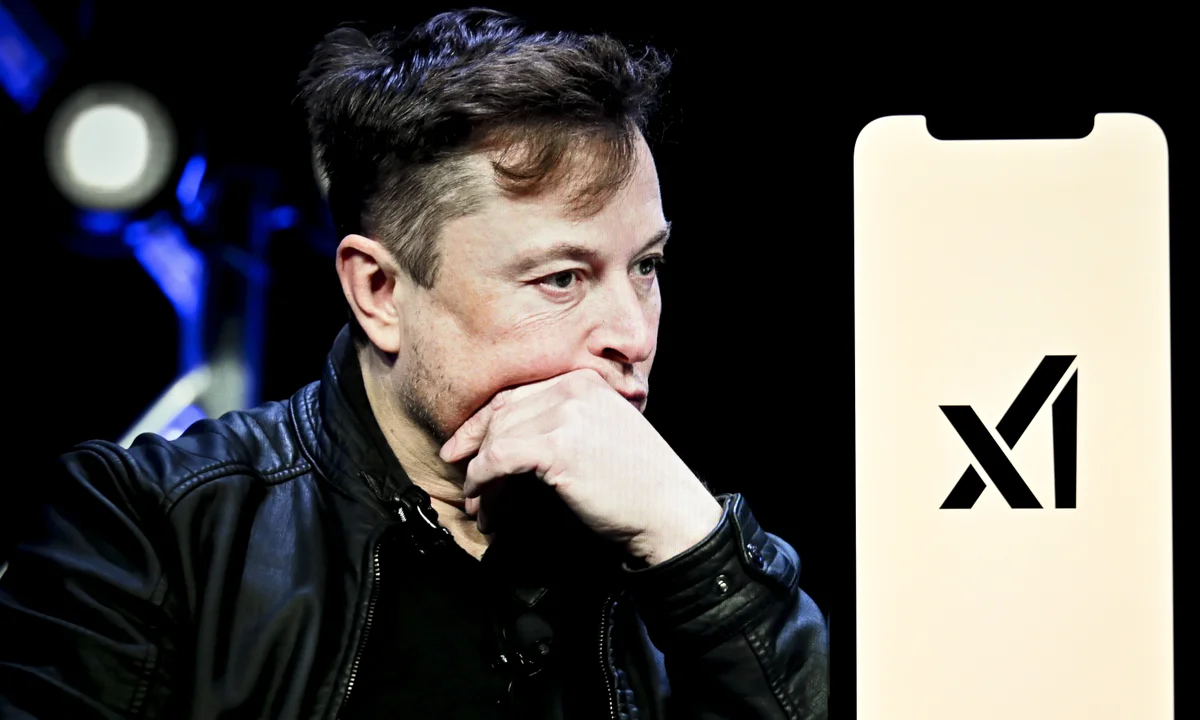excel插入新行后,后面行的序号怎么自动更新?
时间:2021-04-19
来源:互联网
在手机上看
手机扫描阅读
有时表格中插入新行后,序号又得重新编排。有什么办法可以在插入新行后,后面行的序号能自动更新呢?
软件名称:Excel2003绿色版 EXCEL2003精简绿色版 (附excel2003绿色工具)软件大小:13.3MB更新时间:2012-06-19立即下载
步骤
1、举个例子,如下图。

2、在第7行的后面,也就是序号3后插入一空行。

3、输入员工相关信息后,发现第9行的序号还是4,后面行的序号也没有变化。

4、接下来我们在序号为1的单元格里输入公式=row()-4,并把公式复制到序号列的其他单元格里。

5、这时我们同样在第7行也就是序号为3的行后插入一行,这时我们发现后面行的序号已经自动更新。

6、我们在新插入的行里,输入员工的相关信息,序号一栏不用手输入,而是从上一单元格直接复制公式粘贴。

注意事项
使用公式后就不用直接输入数字了。
以上就是excel插入新行后,后面行的序号怎么自动更新方法介绍,操作很简单的,大家学会了吗?希望这篇文章能对大家有所帮助!
相关阅读 更多
-

-
 专业平面设计图制作指南:从入门到精通的完整方案 时间:2025-08-31
专业平面设计图制作指南:从入门到精通的完整方案 时间:2025-08-31 -
 平面设计涵盖哪些内容 全面解析设计领域核心要素与技能要求 时间:2025-08-31
平面设计涵盖哪些内容 全面解析设计领域核心要素与技能要求 时间:2025-08-31 -
 平面设计具体做什么工作 详解平面设计师的职责与技能要求 时间:2025-08-31
平面设计具体做什么工作 详解平面设计师的职责与技能要求 时间:2025-08-31 -
 如何在电脑和手机上快速输入平方符号?完整教程分享 时间:2025-08-31
如何在电脑和手机上快速输入平方符号?完整教程分享 时间:2025-08-31 -
 揭秘平均脸真相:你的长相到底有多接近标准美? 时间:2025-08-31
揭秘平均脸真相:你的长相到底有多接近标准美? 时间:2025-08-31
今日更新
-
 完美世界的梗是什么梗 揭秘游戏圈最火热梗背后的爆笑真相
完美世界的梗是什么梗 揭秘游戏圈最火热梗背后的爆笑真相
阅读:18
-
 光夜齐司礼生日限时周边上新-往期生日周边复刻开启
光夜齐司礼生日限时周边上新-往期生日周边复刻开启
阅读:18
-
 如鸢广陵爱情故事-七夕活动白拿15符传免费皮
如鸢广陵爱情故事-七夕活动白拿15符传免费皮
阅读:18
-
 无限暖暖x星露谷物语联动套装-星露谷奇缘免费限时获得
无限暖暖x星露谷物语联动套装-星露谷奇缘免费限时获得
阅读:18
-
 忘川风华录pve最值六张卡-忘川什么名士好用
忘川风华录pve最值六张卡-忘川什么名士好用
阅读:18
-
 鸣潮黎那汐塔篇逐日者的征行音乐已上架各音乐平台
鸣潮黎那汐塔篇逐日者的征行音乐已上架各音乐平台
阅读:18
-
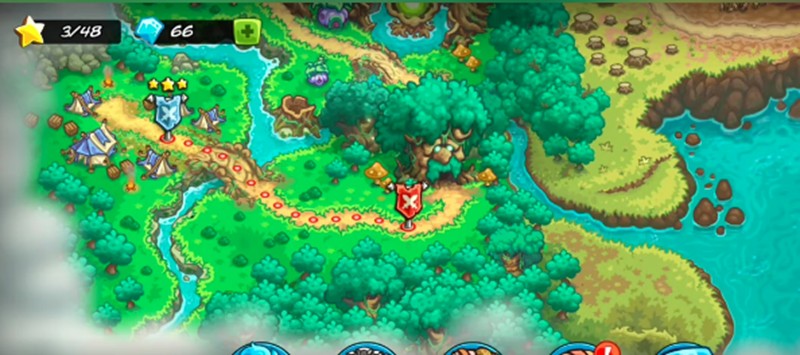 王国保卫战5联盟怎么通关-王国保卫战5联盟关卡教程
王国保卫战5联盟怎么通关-王国保卫战5联盟关卡教程
阅读:18
-
 完美世界梗梗是什么梗?揭秘热门游戏圈爆笑名场面背后的趣味故事
完美世界梗梗是什么梗?揭秘热门游戏圈爆笑名场面背后的趣味故事
阅读:18
-
 星塔旅人角色哪个厉害-星塔旅人角色排行推荐
星塔旅人角色哪个厉害-星塔旅人角色排行推荐
阅读:18
-
 明日之后开学活动今日上线-应援礼包惊喜来袭
明日之后开学活动今日上线-应援礼包惊喜来袭
阅读:18